

By Vernon Roderick, Son Güncelleme: 6/12/2023
Birçok kişi iPhone'lar hakkında fazla bir şey bilmiyor, ancak akıllı telefonlarla ilgili ortak bir şey, kullanıcılarının çok fazla fotoğraf çekme eğiliminde olmalarıdır. Ne yazık ki, bu yalnızca iPhone'larının alan yetersizliği nedeniyle daha fazla fotoğraf çekemeyeceği bir senaryoya yol açacaktır. Ne yazık ki, artık gerekli olmadıkça fotoğrafları silemezsiniz. Bu nedenle kullanıcılar bunları taşınabilir bir depolama sürücüsüne aktarma fikrini ortaya attı.
Bu makale nasıl yapabileceğiniz hakkında konuşacak iPhone fotoğraflarını flash sürücüye aktar böylece değerli fotoğraflarınızı her zaman her yere taşıyabilir ve aynı zamanda iPhone'unuz için yerden tasarruf edebilirsiniz. İlk yöntemle başlayalım.
#1 iPhone Fotoğraflarını Yazılımla Flash Sürücüye Aktarın#2 Fotoğraflar Uygulamasını Kullanarak iPhone Fotoğraflarını Flash Sürücüye Aktarın (Mac)#3 Fotoğraflar Uygulamasını Kullanarak iPhone Fotoğraflarını Flash Sürücüye Aktarın (Windows)#4 iPhone Fotoğraflarını iCloud.com'dan Flash Sürücüye AktarınSonuç
Geleneksel olarak, işi yapmak istediğiniz belirli becerilere sahip birini işe almak isteyeceksiniz. Ancak günümüzde bu tür karmaşık görevler artık internetten gelen araçlarla üstlenilebilmektedir. Ve bu yüzden tavsiye ederim FoneDog Telefon Transferi.
Telefon Transferi
Dosyaları iOS, Android ve Windows PC arasında aktarın.
Bilgisayardaki metin mesajlarını, kişileri, fotoğrafları, videoları, müziği kolayca aktarın ve yedekleyin.
İOS 13 ve Android 9.0 ile tam uyumlu.
Bedava indir

FoneDog Telefon Transferi, kullanıcıların dosyalarını aktar bir cihazdan diğerine. Android, iOS ve PC'yi destekler. Windows bilgisayarınız varsa, kullanarak iPhone fotoğraflarını flash sürücüye aktarın orta adam olarak Windows PC ile bu araç. İşte yapmanız gereken adımlar:
Bir USB kablosu kullanarak iPhone'unuzu Windows PC'ye bağlayın. FoneDog Telefon Transferinin zaten açık olduğundan emin olun. Araç, iPhone'u otomatik olarak tanıyacak ve söz konusu cihazla ilgili bazı temel bilgileri gösterecektir.

Pencerenin sol tarafında Müzik, Videolar, Kişiler ve daha fazlasını içeren bir dizi dosya türü bulunur. Amacımız olduğundan iPhone fotoğraflarını flash sürücüye aktarseçin Fotoğraflar. Bu, araçtan seçilen dosya türüne ait dosyaları taramasını ister.
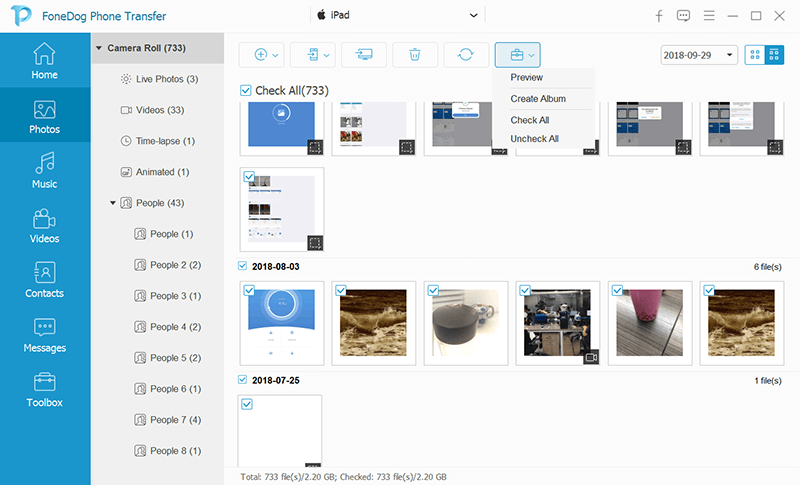
Pencerenin sağ tarafında açılan dosyaları görmeye başladığınızda, bu, taramanın bize sonuçları verdiği anlamına gelir. Şimdi tek yapmanız gereken sol üst köşedeki kutulara tıklayarak fotoğrafları seçmek. Ardından, tıklayın PC'ye aktar gerekli fotoğrafları seçmeyi bitirdiğinizde.

Şimdi flash sürücünüzü bağlayın. Bilgisayar tarafından otomatik olarak tanınmalıdır. Şimdi fotoğraflarınızı bilgisayarınızda kaydettiğiniz yere gidin. Fotoğrafları seçin ve düğmesine basın. Ctrl + C onları kopyalamak için. git Bu PC ve USB sürücüsünü açın. orada, basın Ctrl + V onları yapıştırmak için.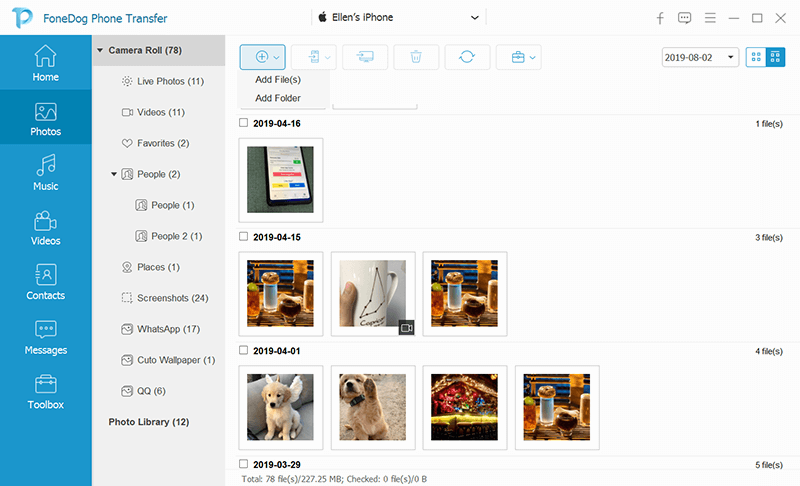
Bunun çok etkili olmasının nedeni, bir alet kullanmazsanız, büyük olasılıkla kullanamayacak olmanızdır. iPhone fotoğraflarını aktarma uyumsuzluk nedeniyle Windows'unuza. Her iki durumda da, bu dört adımda iPhone fotoğraflarını flash sürücüye aktarabilmelisiniz. Şimdi, bunun yerine yalnızca bir Mac bilgisayarınız varsa ne olur?
Ne yazık ki, FoneDog Telefon Transferi desteklemiyor Mac, bu nedenle ilk yöntem yalnızca Windows PC kullanıcıları için geçerlidir. Şans eseri, Mac'in yüklemeniz gerekmeyen kendi uygulaması vardır ve bu, Fotoğraflar uygulaması olacaktır. Ve doğru tahmin ettin, bunu iPhone fotoğraflarını flash sürücüye aktar.
Bu yöntemi kullanmak istiyorsanız önce aşağıdakilerden emin olmanız gerekir:
İPhone fotoğraflarını flash sürücüye aktarmadan önce yapmanız gereken budur. Bu halledildikten sonra, aşağıdaki adımları takip edebilirsiniz:
Bu adımlarla, şimdi iPhone fotoğraflarını flash sürücüye aktarma adımları için iPhone fotoğraflarını Mac'e aktarabileceksiniz:
Artık iPhone fotoğraflarını flash sürücüye başarıyla aktardınız. Her işletim sistemi için farklı bir araç kullanmanız dışında, Windows ile aynı konsepti takip eder. Ancak, Fotoğraflar uygulamasının aslında bir Windows karşılığı var ve bundan sonra bahsedeceğiz.
Telefon Transferi
Dosyaları iOS, Android ve Windows PC arasında aktarın.
Bilgisayardaki metin mesajlarını, kişileri, fotoğrafları, videoları, müziği kolayca aktarın ve yedekleyin.
İOS 13 ve Android 9.0 ile tam uyumlu.
Bedava indir

Pek çok kişi bunu bilmese de, Fotoğraflar uygulaması aslında Mac'te varsayılan bir uygulama olan iTunes'un bir bileşenidir. Bu nedenle, dikkat etmeniz gereken şeylerden biri, hatırlayabileceğiniz gibi iTunes'un en son sürümde olmasıdır.
Şimdi son zamanlarda, iTunes kullanılabilir hale geldi Windows, bu da artık Fotoğraflar uygulamasını tıpkı Mac kullanıcıları gibi kullanabileceğiniz anlamına geliyor ve bu da iPhone fotoğraflarını flash sürücüye aktarmayı mümkün kılıyor. Aynı koşullar geçerlidir. iTunes'un en son sürümüne sahip olmalısınız. Ardından, bilgisayarınıza iPhone cihazı tarafından güvenilmelidir.
Bu yöntemi kullanmak için izlemeniz gereken adımlar aşağıdadır:
Bununla, yapabilirsiniz iPhone fotoğraflarını flash sürücüye aktar Mac ile çok benzer bir şekilde.
İPhone fotoğraflarını Windows ve Mac için ayrı ayrı flash sürücüye aktarmanın yollarından bahsettiğimize göre, işletim sisteminden bağımsız olarak bunu nasıl yapabileceğinizi konuşmanın zamanı geldi.
Bu nedenle bu bölümde bu kritere uyan bir yöntemden bahsedilecektir. Bu yöntem çoğunlukla iCloud.com web sitesini içerecektir. Bildiğiniz gibi iCloud, iOS cihazlarının varsayılan bulut depolama alanıdır. Temel olarak, iCloud.com web sitesi, bulutta depolanan dosyalara erişebileceğiniz bir sayfadır. İPhone fotoğraflarını flash sürücüye aktarma adımları aşağıdadır:
Bunlar yalnızca iCloud özelliğini nasıl etkinleştirebileceğinizle ilgili adımlardır. Bu, iCloud web sitesine eklediğiniz tüm fotoğrafları otomatik olarak depolamalıdır. Peki bunlara Mac'inizde veya Windows'ta nasıl erişebilirsiniz?
Fotoğrafları indirdikten sonra, Windows bilgisayar mı yoksa Mac mi olduğuna bakılmaksızın bilgisayarınıza kaydedilmelidir. Şimdi tek yapmanız gereken flash sürücünüzü bağlamak ve önceki bölümlerde öğrendiğiniz adımları kullanarak fotoğrafları kopyalayıp flash sürücüye yapıştırmak.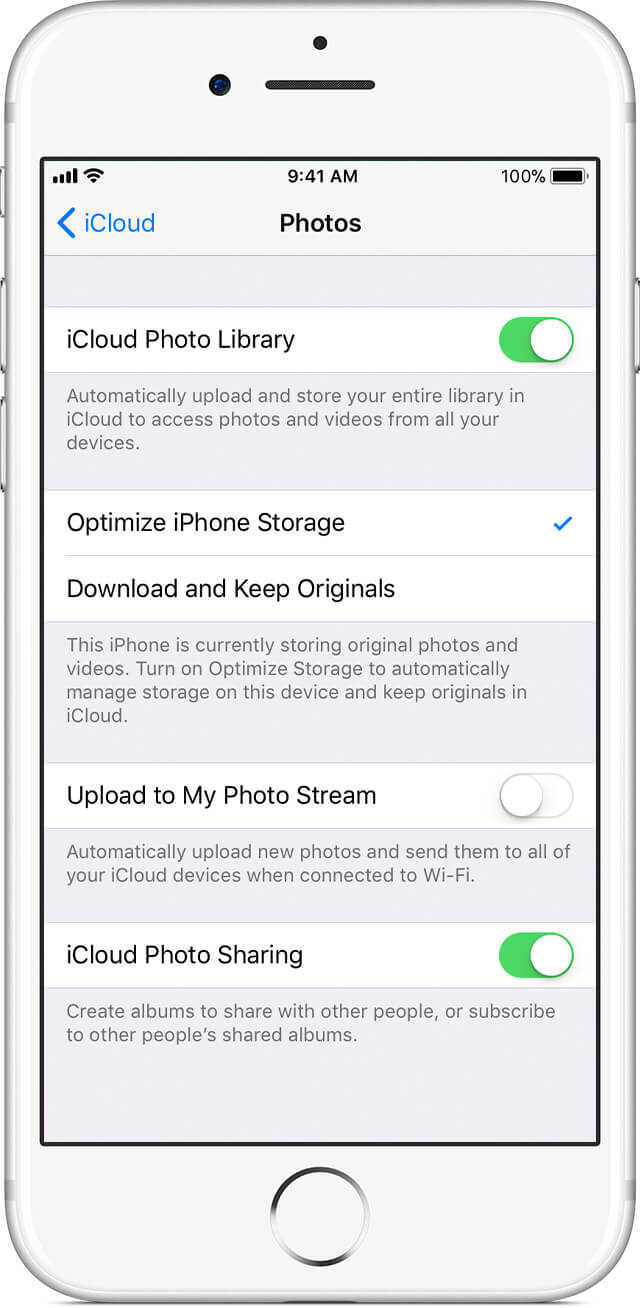
Kullanıcıların iPhone fotoğraflarını flash sürücüye nasıl aktaracaklarını öğrenmek istemelerinin asıl nedeninin biraz yer kazanmak istemeleri olduğunu söylememe rağmen, durum her zaman böyle değildir. Dosyalarının bir kopyasına başka bir depolama sürücüsünde sahip olmak isteyenler var.
Her iki durumda da, sebebiniz ne olursa olsun, var olan en etkili yöntemi kullanmalısınız. Sonuçta, görevde gerçekten başarılı olup olmayacağınızı ve fotoğraflarınızı karıştırıp kaybetmeyeceğinizi bilmiyorsunuz.
Hinterlassen Sie einen Kommentar
Yorumlamak
Telefon Transferi
iOS, Android ve bilgisayar arasındaki diğer veriler arasında kolayca ve hızlı bilgileri, fotoğraflar, temaslar, videolar ve bilgisayar aygıtları kaybetmeden diğer veriler aktarıyor.
Ücretsiz denemePopüler makaleler
/
BİLGİLENDİRİCİLANGWEILIG
/
basitKOMPLİZİERT
Vielen Dank! Merhaba, Sie die Wahl:
Excellent
Değerlendirme: 4.6 / 5 (dayalı 94 yorumlar)